Cihazlarınızda yüklü uygulamaların kontrolünü elinize alın

Google Oyun artık eskimiş gibi görünen Android Market'in yerini almak için piyasaya sunulduğundan beri bazı ciddi kullanılabilirlik iyileştirmeleri yaptı, ancak bu, hala elinde birkaç numara olmadığı anlamına gelmiyor. Play Store'un en iyi özelliklerinden biri, yüklediğiniz veya geçmişte yüklemiş olduğunuz her uygulamayı takip edebilmesidir. Ve mevcut çılgın sayıda uygulamayla, eğer istersen seni suçlamayız. onları takip etmekte zorlandım. Play Store uygulamasının "Uygulamalarım" bölümü, bu uygulama listelerine yönelik güçlü bir portaldır ve size onun özelliklerinden nasıl yararlanacağınızı göstereceğiz.

Ana Play Store ekranının sol kenarından içeri doğru kaydırmak, sizi sağa götürecek bir paneli ortaya çıkarır Uygulamalarım bölümüne - sadece dokunun ve yönetebileceğiniz yeni bir ekrana yönlendirileceksiniz. her şey. Bu sayfa iki ayrı alana bölünmüştür: "yüklü" bölüm ve "tümü" bölümü; ilki, şu anda hangi uygulamaların açık olduğunu gösterir. cihazınızı eve çağırıyor ve ikincisi, Google'ınıza bağlı herhangi bir cihazda yükle düğmesini tıkladığınız her uygulamayı gösteriyor Hesap.
Yüklendi sekmesinin altında, yukarıdan aşağıya doğru "Güncellemeler", "Yakın zamanda güncellenen" ve "Güncel" olmak üzere üç grupta toplanmış uygulamaları göreceksiniz. Yeni içeriğe sahip tüm uygulamaları gösteren Güncellemeler bölümü ile gruplamalar oldukça açıklayıcıdır. Bunun altında yakın zamanda güncellenen uygulamalar ve geri kalan uygulamalarınız dönemin sonuna kadar devam eder. liste. Güncellemeler mevcut olduğunda, tüm güncellemeleri yüklemek için sağ üst köşedeki "Tümünü Güncelle" düğmesine basabilir veya uygulamaları birer birer güncellemek için ayrı ayrı seçebilirsiniz.
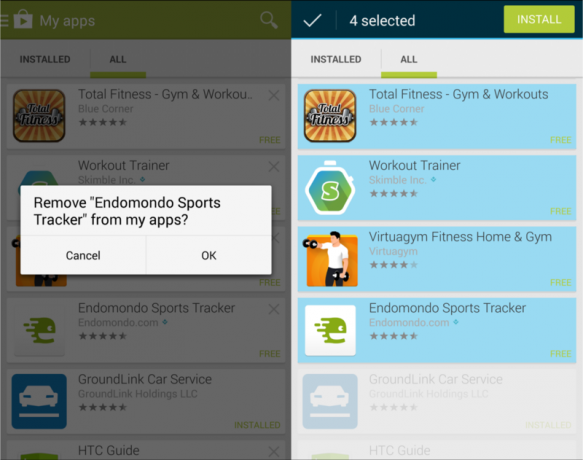
Tümü sekmesine kaydırmak (veya dokunmak), o cihazda şu anda (veya daha önce) olup olmadığına bakılmaksızın, Google Hesabınızla şimdiye kadar yüklediğiniz tüm uygulamaları gösterecektir. Burada yapabileceğiniz iki büyük şey var - bu listeden öğeleri kaldırın ve uygulamaları mevcut cihazınıza toplu olarak yükleyin.
Düzen biraz değişmiş olsa da, Play Store'un mevcut sürümü, "Tümü" sekmesinden kaldırmak için her uygulama listesinin sağ üst köşesindeki küçük "x" işaretine basmanıza olanak tanır. Birden fazla uygulamayı çoklu seçip kaldırmanın bir yolu yoktur, bu da moral bozucudur, ancak en azından yeni cihazlara yeniden eklemeye niyetiniz olmayan bazı can sıkıcı uygulamalardan kurtulabilirsiniz. İşin diğer tarafında, sen olabilmek Bir tanesine uzun basarak ve ardından yüklemek istediğiniz uygulamaları seçerek uygulamaları toplu olarak yükleyin. Üst çubuktaki "yükle" düğmesine basın, seçilen tüm uygulamalar indirilecektir. Bu, Google Hesabınızdan tamamen geri yüklememeyi seçtiğiniz yeni cihazlarda son derece kullanışlıdır.
Halihazırda yüklü olan uygulamalarınızı güncel tutmak istiyorsanız, bazı uygulama listelerini kontrol edin veya yeni bir cihaza bir grup uygulama yüklerseniz, Google Play Store'un Uygulamalarım bölümü, yap. Umarız bu hızlı ipuçları, cihazlarınızda yüklü uygulamalarda uzmanlaşmanıza yardımcı olur.
